
Përmbajtje:
- Autor John Day [email protected].
- Public 2024-01-30 12:16.
- E modifikuara e fundit 2025-01-23 15:10.




Koncepti i projektit është të zhvillojë një tabletë të printueshme 3D, me bazë Raspberry Pi. Të gjitha pjesët (përbërësit) duhet të jenë të lehta për tu marrë dhe të disponueshme. Duhet të ketë një bateri dhe duhet të jetë burimi kryesor i energjisë (do të thotë, do të karikohet me një kabllo të kyçur, por duhet të ketë fuqi të mjaftueshme për të punuar pa të.) Duhet të jetë në gjendje të funksionojë në mënyrë të përsosur pa një tastierë (do të thotë, gjithçka në ndërfaqen e përdoruesit duhet të funksionojë pa probleme edhe nëse nuk keni tastierë dhe miun të kyçur.)
Shënim: Ky projekt përdor OS Raspbian tani për tani, derisa të gjej një zgjidhje më të përshtatshme "prekja e parë".
Karakteristikat
- SBC: Raspberry Pi version 4B+ (4Gig RAM)
- Ekran: Ekran LCD 7 inç (me prekje)
- Furnizimi me energji: PiJuice UPS (me bateri 5000 mAmp)
- Kamera: Kamera 1080p (përballë)
- Tingulli dhe altoparlantët: Karta e zërit, fuqizon 2 altoparlantë dhe 2 mikrofona, dhe siguron një fole audio për kufjet.
- Përshpejtuesi: Gyro/Accelerometer - për të orientuar ekranin. (me piton)
- Ftohja: Ventilatori i lidhur me një kontrollues të shpejtësisë së ventilatorit (shpejtësia kontrollohet në python)
- USB: USB Breakout
-
Butonat:
- Butoni i energjisë
- Rrokullisës Volume Up/Down
-
LEDs:
- Ngarkoni
- Fuqia dhe aktiviteti Drita LED ridrejtohet (duke përdorur najlon) në kasë.
-
Pllaka e pasme:
Druri bambu mbrapa, me dekal të gdhendur me lazer
Detajet e plota të projektit: GitHub
Shënim: Nëse nuk keni një shtojcë me lazer, atëherë ose lini atë hap, ose pyesni një mik (gcode furnizuar)
Furnizimet
- Raspberry Pi 4B+ (Ose 3B+, nëse përdorni një tabelë të formatit A mund të anashkaloni heqjen e rrjetit dhe blloqeve USB) Amazon
- Ekran zyrtar 7 "Raspberry Pi LCD (me prekje) Amazon
- PiJuice UPS PiSupply
- PiSupply Battery 5000 mAmp PiSupply
- Kamera zyrtare Raspberry Pi 1080p (Opsionale: kabllo me fjongo me gjatësi të zgjatur) Amazon
- Waveshare Audio HAT (Kartë zanore) Waveshare
- 2 altoparlantë (8Ohm, 1Watt) Amazon
- MPU-6050 Përshpejtues dhe xhiroskop Amazon
- HW-517 PWM Fan Speed Controller Amazon
- 30mmx30mmx7mm FanAmazon
- Kartë SD 128Gig (Minimun 16Gig)
- 3 Shtypni ButonatAmazon
- Breakout USB 2.0Amazon
- Tela me ngjyra
- Kabllo 18AWG (ose më pak)
- 3mm dru (të çdo lloji - por unë kam përdorur bambu)
Hapi 1: Si të bëni video


Ju lutemi vini re: Videoja përbëhet nga një regjistrim shumë i detajuar i të gjitha hapave që kam ndërmarrë për të përfunduar këtë projekt. Ju lutemi shikoni videon ose ndiqni hapat e mëposhtëm për ta bërë këtë projekt veten tuaj.
Hapi 2: Përgatitja e Komponentëve



Në këtë hap do t'ju duhet të bëni disa modifikime në pjesët që keni porositur. Kjo është kryesisht për të hequr pjesët e mëdha si kutitë e vidhave dhe kutitë USB, etj, nga PCB, pasi ne do t'i bashkojmë kabllot në tabelë.
- Raspberry Pi: Hiqni blloqet USB dhe bllokun e rrjetit (mos e shisni, përdorni një prestar, për të hequr rrethimin metalik dhe priteni plastikën larg). Gjithashtu hiqni të gjitha kunjat GPIO përveç 6 të lartë (sipas diagramit të shtrëngimit)
- LCD: Hiqni bllokun USB nga PCB dhe hiqni dy nga kunjat 12 mm në pjesën e pasme.
- PiJice: Hiqni mbajtësen e plastikës së qartë të baterisë. Hiqni izolatorin e zi plastik për kunjat GPIO, dhe më pas priteni (mos e shisni) GPIO duke lënë vetëm 6 kunjat e parë (3 në të djathtë, 3 në të majtë).
- HW-517: Hiqni blloqet e vidhave (të palosura)
- wm8960: Hiqni izolatorin plastik të zi për GPIO, dhe bllokun e kabllove të altoparlantit dhe vidhat, pastaj prerë GPIO sipas diagramit të shtrëngimit.
- Ventilatori: Hiqeni ngrohësin e nxehtësisë
Hapi 3: Shtypja 3D



Më poshtë mund të shkarkoni të gjithë skedarët që ju nevojiten. Ekziston edhe një kopje në Thingiverse, kështu që mund të përdorni shërbimin e printimit 3D nëse nuk e keni një të tillë.
Këshillë për printimin 3D:
Ka diçka në lidhje me printerin Creality që do t'ju kursejë shumë ndërtime të dështuara … Sipërfaqja e tyre e xhamit është e tmerrshme për t'u shtypur, dhe edhe pse pllaka e ndërtimit mund të nxehet, ajo nuk ofron pothuajse asnjë ngjitje dhe në përgjithësi nuk përdor buzë ose ndonjë gjë … si ka mundësi? Unë e pastroj gotën me alkool të pastër, dhe më pas përdor ngjitësin normal të letrës Pritt Stick. Glueshtë një zam jo toksik që kur nxehet (si nga shtrati) është shumë ngjitës, dhe lidh PLA me pllakën e ndërtimit. Pastaj kur të përfundojë printimi dhe pllaka e ndërtimit të jetë e ftohtë, ajo thjesht del lehtë. Nëse nxitoni, mund ta lani me ujë. (ju do të duhet të lani gotën në çdo rast pas çdo printimi)
Hapi 4: Post-Printimi



Ngjiteni secilën shtresë së bashku me një super ngjitës të lidhur shpejt ose diçka ekuivalente. Shtresat duhet të ulen rregullisht njëra mbi tjetrën. Shtresa 1 dhe 2 kanë kapje të vogla që ndihmojnë në rreshtimin e shtresës.
Merrni arrat plastike që dolën nga PiJuice dhe ngjiteni pastaj në hapësirat e parashikuara në Shtresën 2
Tani që është ngjitur, mund ta lyeni kutinë për ta bërë atë të duket perfekte!
Në mënyrë që rasti juaj të duket i përsosur, do t'ju duhet të lyeni me rërë. Unë përdor sa vijon:
- Rërë e ashpër me një zhavorr 100, kështu që të gjitha linjat e shtresës hiqen. Çdo plastikë me pamje të jashtme duket gri dhe është mjaft e ashpër, por nuk ka vija të dukshme shtresash, apo copa plastike me gëzof.
- Lëmues i lëmuar - me një letër zmerile 400 deri në 800, filloni të punoni sipërfaqet e yndyrave më të lëmuara dhe më të lëmuara derisa nuk ka dallim nëse jeni duke lëmuar, PLA do të duket akoma pak gërvishtëse.
- Brasso - Përdorni një përbërës fërkimi metalik si Brasso, për t'i dhënë plastikës një përfundim të përkryer të lëmuar.
- Në fund spërkatni një shtresë me bojë llak Flat Black. Ju mund të përdorni çdo (kam përdorur Rust-oleum) për aq kohë sa lidhet me plastikën.
Hapi 5: Instalimi i përbërësve
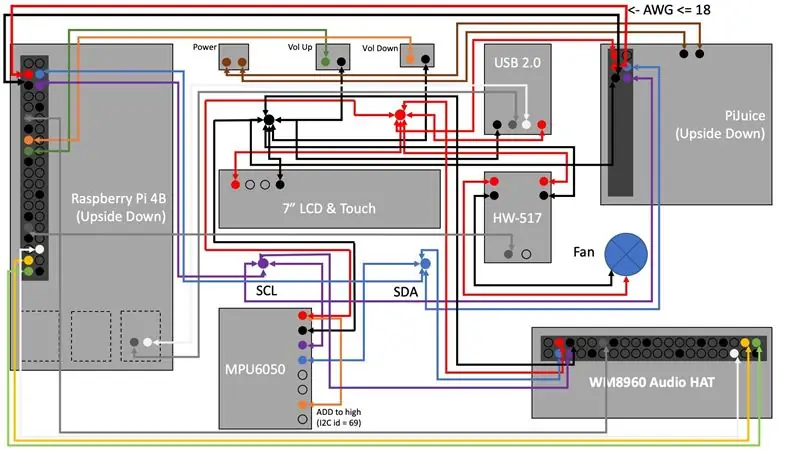


Përdorni diagramin e telave për të lidhur të gjithë përbërësit në mënyrë që secili komponent të lidhet me kabllon e tij të koduar me ngjyrën përkatëse. Pasi ta keni bërë këtë, mund të futni dërrasat individuale në kasë dhe t'i bashkoni telat së bashku.
Hapi 6: Gdhendja me lazer e pllakës së drurit
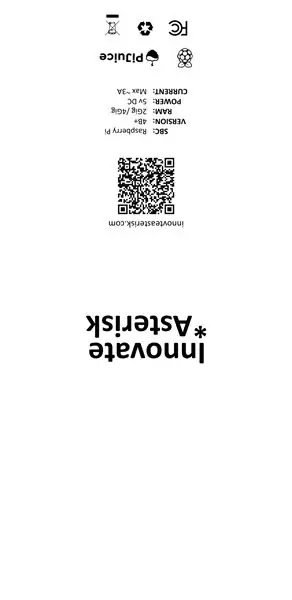



Ky hap do t'ju kërkojë që të keni bashkëngjitjen lazer në printerin tuaj, si Ender 2. Kjo përdor PWM të kontrolluesit të shpejtësisë së ventilatorit si kontrollues të energjisë për lazer. Kur ventilatori është i mbushur, atëherë lazeri është i plotë, dhe nëse ventilatori është 10% atëherë lazeri digjet vetëm pak në dru. Rezultati është të jesh në gjendje të "gdhendësh" në një sipërfaqe si druri. Kodi që kam përdorur është dhënë - ai vendos lartësinë e lazerit në 50 mm, prandaj sigurohuni që të bëni fokusin e lazerit të saktë në 50 mm.
Opsionale: Ju gjithashtu mund të bëni modelin tuaj nëse dëshironi, por atëherë do të duhet të shkoni në këtë faqe:
Druri duhet të pritet në 112mm x 230mm, dhe do t'ju duhet të lyeni kordonët për t'u përshtatur në Shtresën 3
Hapi 7: Instalimi i softuerit
Shkoni te https://raspberrypi.org/ klikoni Shkarkim, klikoni Raspbian
- Zbërtheni skedarin e shkarkuar në desktopin tuaj dhe përdorni Etcher për të ndezur skedarin.img në Kartën SD.
- Nxirrni kartën SD nga kompjuteri juaj dhe futeni në folenë e Kartës SD të Raspberry Pi.
- Filloni tabletin duke shtypur butonin e energjisë në anën e kutisë për 2 sekonda.
- Herën e parë që fillon, do të ndryshojë automatikisht madhësinë e ndarjes për të mbushur Kartën SD.
Pas kësaj, do të riniset dhe duhet të jeni në ekranin e mirëseardhjes të Raspbian OS.
- Kliko Next
- Klikoni përsëri përsëri
- Tani për tani mund të kaloni cilësimin e fjalëkalimit
- Mund ta hedhësh poshtë opsionin në lidhje me kufirin e zi
- Zgjidhni rrjetin pa tel të ruterit tuaj dhe futni fjalëkalimin. Ju do të duhet të keni futur një tastierë USB në këtë pikë pasi nuk do të ketë tastierë në ekran.
- Kaloni përditësimin në ekranin tjetër (mund ta bëjmë më vonë)
- Mbarove
Tani duhet të vendosim disa cilësime në mënyrë që të mund të hyjmë në tabletë nga distanca.
- Klikoni në ikonën Raspberry Pi (lart majtas)
- Shkoni te Preferencat
- Shkoni te Konfigurimi i Raspberry Pi
- Klikoni në skedën Ndërfaqet
- Aktivizo: SSH dhe Kamera, I2C, SPI
- Klikoni Ok, për ta konfirmuar dhe lëreni të rindizet
Pjesa tjetër e punës mund të bëhet në një terminal të largët në kompjuterin tuaj normal:
-
Duke përdorur Putty (në Windows) ose Terminal (në Mac), regjistrohuni në tabletën mjedër pi si:
- ssh [email protected]
- Fjalëkalimi i paracaktuar është mjedër
-
Pastaj lëshoni komandat e mëposhtme:
- sudo su
- apt-get update
- git klon
- cd WM8960-Audio-HAT
- ./instal.sh
- ristartoj
-
Tani rindizet, regjistrohuni përsëri dhe mund të qëndroni si pi
- sudo nano /boot/config.txt
-
Brenda nano, bëni ndryshimet e mëposhtme:
- gjeni # hdmi_drive = 2 dhe hiqni # (mos komentoni) dhe ndryshoni këtë vlerë në 1
- gjeni dtparam = audio = aktiv dhe shtoni një # përpara (komentojeni atë)
- Shtoni një rresht të ri me hdmi_ignore_edid_audio = 1
- Ctrl s (për të ruajtur)
- Ctrl x (për të dalë)
- rindez sudo
-
Tani lëreni të rindizet, regjistrohuni përsëri dhe bëni sa më poshtë:
- sudo su
- apt-get install libasound-dev
- python -m pip install -përditëso pip setuptools timon
- pip instaloni pyalsaaudio
- dalje
-
Tani jeni kthyer si përdorues pi, tani merrni projektin nga GitHub
git klon
Tani ju duhet të ndërtoni 3 shërbimet që bëjnë që ekrani të rrotullohet, vëllimi të rritet e të ulet dhe ventilatori të ndizet dhe fiket.
sudo nano /lib/systemd/system/PiTabAudio.service
[Njësia]
Përshkrimi = Pi Tablet Audio Service Pas = multi-user.target [email protected] [Service] Type = simple ExecStart =/usr/bin/python /home/pi/Raspberry-Pi-Tablet/Services/audio.py StandardInput = tty-force [Install] WantedBy = multi-user.target
- sudo systemctl daemon-ringarkoni
- sudo systemctl aktivizoni shërbimin PiTabAudio.service
- sudo systemctl filloni PiTabAudio.service
- sudo systemctl status PiTabAudio.service
- sudo nano /lib/systemd/system/PiTabScreen.service
[Njësia]
Përshkrimi = Shërbimi i ekranit të tabletave Pi = = multi-user.target Konfliktet = [email protected] [Shërbimi] Përdoruesi = pi Grupi = pi Lloji = e thjeshtë ExecStart =/usr/bin/python/home/pi/Pi/Raspberry-Pi-Tablet /Services/screen.py StandardInput = tty-force [Install] WantedBy = multi-user.target
- sudo systemctl daemon-ringarkoni
- sudo systemctl aktivizoni shërbimin PiTabScreen.service
- sudo systemctl filloni PiTabScreen.service
- sudo systemctl status PiTabScreen.service
- sudo nano /lib/systemd/system/PiTabFan.service
[Njësia]
Përshkrimi = Pi Tablet Fan Service pas = multi-user.target [email protected] [Service] Type = simple ExecStart =/usr/bin/python /home/pi/Raspberry-Pi-Tablet/Services/fan.py StandardInput = tty-force [Install] WantedBy = multi-user.target
- sudo systemctl daemon-ringarkoni
- sudo systemctl aktivizoni shërbimin PiTabFan.service
- sudo systemctl filloni PiTabFan.service
- sudo systemctl status PiTabFan.service
- rindez sudo
Tani mund të instalojmë mjetet dhe shërbimet e PiJuice:
sudo apt-get install pijuice-gui
Kjo është e gjitha njerëz!
Hapi 8: Produkti Përfundimtar




Të gjithë duhet të keni mbaruar tani dhe mund të testoni veçoritë e ndryshme.
Gjeta disa vida të bukura të zeza që u përshtatën mirë në arrat plastike që i ngjitëm në qoshe. I shpova vrimat pak kështu që koka e arrës është zhytur pak.


Vrapues në Konkursin Raspberry Pi 2020
Recommended:
Llambë LED e Mood -it e Shtypur 3D: 15 hapa (me fotografi)

Llamba e Mood LED e Shtypur 3D: Unë gjithmonë e kam pasur këtë magjepsje me llambat, kështu që aftësia për të kombinuar Printimin 3D dhe Arduino me LED ishte diçka që më duhej të ndiqja. Koncepti është shumë i thjeshtë dhe rezultati është një nga vizualët më të kënaqshëm përvojat që mund të vendosni
Një Instrument Muzikor Elektrik Përforcues i Shtypur 3D .: 11 hapa (me fotografi)

Një Instrument Elektrik Muzikor Shtypës 3D i Shtypur .: Përkufizimi i Projektit. Shpresoj të bëj një përforcues të printueshëm për përdorim me një Violinë Elektrike ose ndonjë Instrument tjetër Elektrik. Specifikimi. Dizenjoni sa më shumë pjesë që të jetë e printueshme 3D, bëjeni stereo, përdorni një përforcues aktiv dhe mbajeni të vogël.Ele
Bëni tastierën tuaj portative të lojërave Retro! e cila është gjithashtu një tabletë Win10 !: 6 hapa (me fotografi)

Bëni tastierën tuaj portative të lojërave Retro! …… e cila është gjithashtu një tabletë Win10 !: Në këtë projekt do t'ju tregoj se si të krijoni një tastierë portative lojërash retro që mund të përdoret gjithashtu si një tabletë Windows 10. Do të përbëhet nga një 7 " LCD HDMI me ekran me prekje, një LattePanda SBC, një PCB USB Type C C PD dhe disa më shumë komplementare
Doku i karikimit të pajisjes Lego me shumë pajisje, tabletë telefoni: 15 hapa (me fotografi)

Stacioni i ngarkimit të pajisjeve Lego me shumë pajisje, tabletë telefoni: krijoni bankën tuaj të ngarkimit lego
Hack Mac Laptop për të qenë një tabletë Mac për 15 minuta ose DIY Cintiq: 6 hapa (me fotografi)

Hack Mac Laptop për të qenë një tabletë Mac për 15 minuta ose DIY Cintiq: Kam pasur shumë pyetje nga vendet ku është shfaqur: 1. po është i ndjeshëm ndaj presionit2. funksionon vetëm aty ku është sensori im i wacom … në thelb ai bllok i bardhë në video. Kam përdorur g4 sepse ka një motherboard të prishur dhe ishte virtuale
